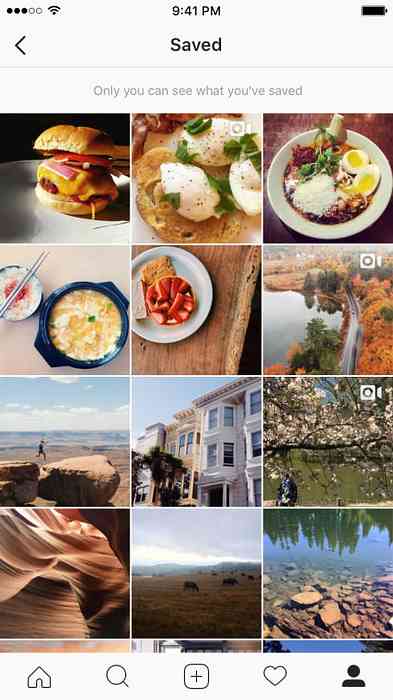Inspirálja a Geek Love-t ezeken a vidám Geek Valentinoknál

Szeretné, hogy küldjön néhány Geek Love-t erre a különleges valakire? Miért ne csináld ezt az elemi iskolai visszaverődéssel, és nyerj a szívednek a közelgő Valentin-nap, a geek út!
Olvasson tovább, hogy megnézhesse az egyszerű módszert, amellyel saját egyéni Valentinokat készíthet, valamint letölthet egy tizenegy készenléti készletet. Ez amore!
Hogyan készült a HTG Custom Valentines a Photoshopban

Valamennyi Valentinunknál használt mérete 3 "x 4", 150 dpi-nél. Ez meglehetősen alacsony felbontás a nyomtatáshoz, de nagyszerű grafikát ad az e-mailhez.

Nyissa meg az új képet, navigáljon a Szerkesztéshez> Töltse ki és töltse ki a háttérréteget gazdag, piros színnel (vagy bármilyen tetszés szerint.)
A „Használat” értékre állítva az „Előszó színe a fenti ábrán láthatóaknak megfelelően, minden olyan színt fog festeni, amelyikben az Ön által használt előtér színe  színválasztó.
színválasztó.

nyomja meg  a szöveges eszköz kiválasztásához. Állítson be néhány szövegobjektumot, bármilyen betűtípust használva. A Pixel betűkészletek, mint ez, szabadon letölthetőek, és már megosztottuk a Valentin betűtípusok nagyszerű listáját.
a szöveges eszköz kiválasztásához. Állítson be néhány szövegobjektumot, bármilyen betűtípust használva. A Pixel betűkészletek, mint ez, szabadon letölthetőek, és már megosztottuk a Valentin betűtípusok nagyszerű listáját.

Másoljon egy képet az internetről, ha biztos benne, hogy az édesanyja nem fogja szem előtt tartani a szerzői joggal védett képeket. Ha úgy gondolják, találj magadnak néhány nagyszerű Creative Commons képeket.


 szabadon változtasson a képeden, méretezve, hogy melyik dimenzió működik a legjobban a tervedhez.
szabadon változtasson a képeden, méretezve, hogy melyik dimenzió működik a legjobban a tervedhez.

Kattintson a jobb egérgombbal az újonnan hozzáadott képrétegre a panelen, és válassza a „Blending Effects” lehetőséget a Layer Style kiválasztásához. Ezzel a beállítással a „Stroke” hozzáad egy fekete vonalat a kép körül.

Az „Outer Glow” bekapcsolása ezzel a beállítással a sötét és fekete árnyékot a felső és alsó részre (és az oldalakra, bár elrejtve) helyezi el..

További szöveg hozzáadása. Dupla bejáró ajánlott.


Kattintson a „Téglalap eszköz” -re és tartsa lenyomva a „Custom Shape Tool” -ot. Az egyéni alakú eszköz hasznos vektorformákat tartalmaz. Keresse meg a menü „Shape” legördülő listáját a szívkép megtalálásához.

Kattintson és húzza a vektor szívformájának létrehozásához a képen.

A rétegek panelje, ahol megváltoztathatja a színt, ha először rosszat használ. Kattintson a panelen található színmintára, amelyet a fenti kék színnel jelöl.



 átalakítja a vektor szívedet. Azt is használhatja, hogy elforgassa, ha úgy tetszik.
átalakítja a vektor szívedet. Azt is használhatja, hogy elforgassa, ha úgy tetszik.

Adjon hozzá néhány részletet, mint például a Power vagy a készenléti szimbólum, amely megtalálható a szimbólumok betűkészleteiben, az online képekből, vagy kézzel rajzolt. A Valentin most már készen áll a mentésre JPG vagy PNG formátumban, és elküldi a szeretet tárgyának! Olvassa el a 11 letölthető How-To Geek Valentin listát, beleértve ezt és a fejléc képét.
Töltse le a HTG Valentin-készletet

- Töltse le a HTG Geek Valentines-t (ZIP)











- Töltse le a HTG Geek Valentines-t (ZIP)
Amikor Valentin-kártyákkal nem bánik a hölgyekkel, akkor elküldheti a szerzőnek az [email protected] címre a Photoshop és a Graphics kérdéseivel. Kérdéseit egy jövőbeli How-To Geek cikkben lehet megjeleníteni!